Редакторы PDF - это важные инструменты для создания, редактирования и оптимизации документов PDF. Они позволяют добавлять, удалять и изменять текст и изображения, а также объединять и разделять PDF-файлы. WPS PDF Editor - один из самых популярных редакторов PDF на рынке, известный своей простотой в использовании и мощными функциями.
Хотя WPS PDF Editor входит в число лучших редакторов PDF для оптимизации рабочего процесса PDF, некоторые люди не знают об этом. И если вы один из них, мы позаботимся о вас. В этой статье вы узнаете все необходимые подробности о WPS Office PDF Editor для оптимизации рабочего процесса PDF. Давайте начнем!
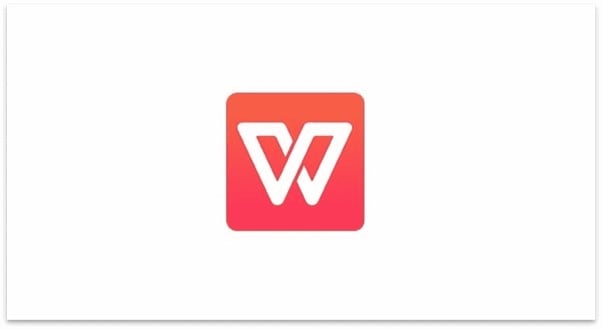
В этой статье
Есть ли в WPS Office редактор PDF?
Да, WPS Office Suite включает редактор PDF, известный как WPS PDF Editor. Программа позволяет редактировать текст, изображения и макеты в PDF-файлах, а также объединять и разделять их. Вы можете создавать PDF-формы, добавлять комментарии и аннотации, а также защищать PDF-файлы паролем.
Он также позволяет конвертировать PDF-файлы в другие форматы и создавать PDF-файлы из других форматов. WPS PDF Editor включает множество инструментов редактирования, в том числе проверку орфографии, тезаурус и встроенный PDF-конвертер.
Бесплатен ли редактор WPS PDF?
WPS PDF Editor предлагает как бесплатные, так и платные планы.
Бесплатный план: Бесплатный тарифный план WPS PDF Editor позволяет редактировать основные документы PDF и предлагает ограниченный набор функций, таких как редактирование текста, изображений и макетов, а также слияние и разделение PDF-файлов.
Премиум-план: Премиум-план WPS Office стоит $3,99 в месяц. Редактор PDF в этом плане предлагает некоторые дополнительные возможности. Эти дополнительные возможности включают создание PDF-форм, добавление комментариев и аннотаций, защиту паролем и более продвинутые инструменты редактирования. В нем также есть пакетная обработка и OCR. Кроме того, стоимость премиум-плана может варьироваться в зависимости от продолжительности подписки.
Следует отметить, что бесплатная версия может включать некоторые ограничения, например, водяной знак на экспортированных PDF-файлах или ограниченное количество страниц, которые можно редактировать.
Как редактировать PDF в WPS?
Когда вы знаете, что такое WPS PDF Editor, вам должно быть интересно, как выполнить редактирование pdf в WPS Office. И это то, что вы получите в этом разделе. Редактирование PDF-файлов с помощью WPS PDF Editor онлайн - это проще простого. Однако если вы не знаете об этом, выполните следующие действия:
Шаг 1 Загрузите и установите WPS Office Suite на свой компьютер.
Шаг 2 Откройте WPS PDF Editor и нажмите кнопку "Открыть файл", чтобы открыть PDF, который вы хотите отредактировать.
Шаг 3 После открытия файла вы можете редактировать PDF с помощью инструментов меню. Вы можете нажать на "Редактировать содержимое", чтобы отредактировать текст и изображение в PDF. Вы также можете использовать инструменты форматирования на верхней панели инструментов, чтобы изменить шрифт, размер и цвет текста.
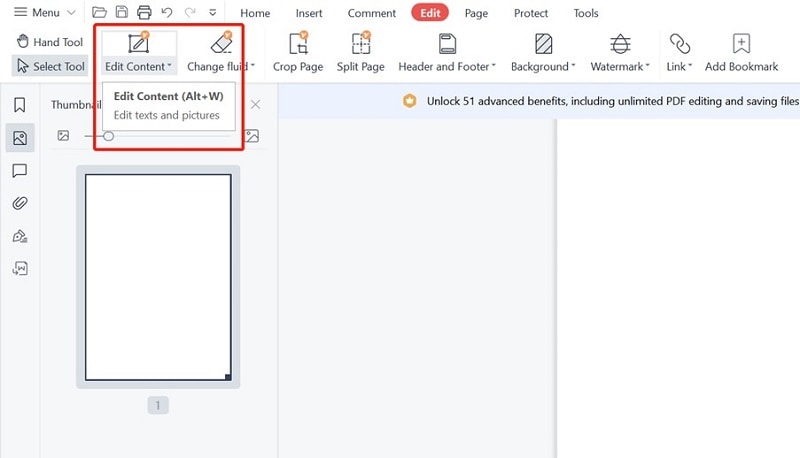
Шаг 4 Нажмите кнопку "Сохранить" или "Сохранить как", чтобы сохранить или экспортировать файл.
Можно ли конвертировать PDF в Word в WPS PDF?
Да, WPS PDF Editor предлагает функцию конвертирование PDF в другие форматы файлов, включая Microsoft Word (DOC/DOCX). Эта функция позволяет конвертировать PDF в полностью редактируемый документ Word с сохранением основного макета, текста и изображений. После конвертирование PDF в Word документ можно редактировать, как и любой другой документ Word, внося изменения в текст, макет и форматирование.
Процесс конвертирования можно начать из основного интерфейса программы, перейдя в раздел Файл, затем нажав на Экспорт и выбрав в качестве формата файла Word. Стоит отметить, что процесс конвертирования не всегда может быть идеальным, особенно если PDF содержит сложный макет, изображения, таблицы или форматирование.
Плюсы и минусы WPS PDF Editor
Поскольку у всего есть свои преимущества и недостатки, WPS PDF Editor также имеет плюсы и минусы, включая:
Плюсы
Удобный интерфейс, в котором легко ориентироваться
Можно добавлять комментарии и аннотации
Можно конвертировать и создавать PDF-файлы из файлов других форматов
Добавляйте закладки, гиперссылки и заголовки/футеры
Эффективное решение для редактирования PDF
Доступно для Windows и Mac
Недостатки
Бесплатная версия поставляется с ограничениями
Во многих случаях буфер обмена не справляется
Ужасная служба поддержки
Что еще умеет WPS PDF Editor?
Некоторые другие важные функции WPS PDF Editor:
Редактирование текста и изображений: Позволяет добавлять, удалять и изменять текст и изображения в PDF-файлах. Вы также можете изменять размеры, поворачивать и корректировать положение изображений.
Слияние и разделение: С помощью этой функции вы можете объединить несколько PDF-файлов в один документ или разделить PDF на несколько файлов.
Создание PDF-форм: Он позволяет создавать заполняемые формы и добавлять флажки, радиокнопки и поля для подписи.
Аннотации и комментарии: Вы можете добавлять комментарии, заметки и аннотации к своим PDF-файлам, что упрощает совместную работу с другими людьми.
Защита паролем: Позволяет защитить PDF-файлы паролем, чтобы только авторизованные пользователи могли получить к ним доступ.
Конвертация и создание PDF: Он позволяет конвертировать PDF в другие форматы файлов, такие как Word, Excel и PPT, и создавать PDF из других форматов.
Почему PDFelement является лучшей альтернативой WPS PDF?
Wondershare PDFelement - Редактор PDF-файлов - это мощное и универсальное программное обеспечение для редактирования PDF, считающееся отличной альтернативой WPS PDF Editor. Она предлагает широкий спектр функций и инструментов, предназначенных для простого и эффективного редактирования, управления и конвертирования PDF-файлов. Она также включает в себя проверку орфографии, тезаурус и встроенный конвертер PDF, что делает редактирование и корректуру ваших документов простым делом.
Как бы то ни было, PDFelement является лучшей альтернативой WPS PDF Editor, когда речь идет о расширенных возможностях и поддержке. PDFelement предлагает расширенные инструменты редактирования, такие как проверка орфографии, тезаурус и встроенный конвертер PDF, что позволяет легко редактировать и вычитывать документы. Кроме того, он предлагает распознавание форм, редактирование и OCR, чего нет в WPS PDF Editor.
PDFelement также позволяет выполнять пакетную обработку и конвертирование в несколько форматов файлов, что может сэкономить пользователям много времени и сил. Кроме того, PDFelement предлагает широкий спектр возможностей поддержки, включая обширную базу знаний, руководство пользователя, видеоуроки и поддержку клиентов, чего не может предоставить WPS PDF Editor. Вот почему PDFelement является отличной альтернативой редактору WPS PDF, и вам стоит приобрести его для решения задач, связанных с PDF.

![]() Работает на основе ИИ
Работает на основе ИИ
Основные Функции
-
Вы можете добавлять комментарии, заметки и аннотации к своим PDF-файлам, что упрощает совместную работу с другими людьми.
-
Она предлагает функцию распознавания форм, которая может автоматически распознавать поля формы.
-
Он позволяет защитить PDF-файлы паролем, чтобы только авторизованные пользователи могли получить к ним доступ.
-
В нем есть функция редактирования, которая может навсегда удалить конфиденциальную информацию.
-
Функция оптического распознавания символов позволяет редактировать отсканированные PDF-файлы или изображения.
-
С помощью этого инструмента можно редактировать текст, изображения и макеты в PDF-файлах, а также объединять и разделять PDF-файлы.
Как редактировать PDF-файлы с помощью альтернативы WPS PDF?
PDFelement входит в число лучших редакторов PDF, доступных на рынке, и может рассматриваться как отличная альтернатива редактору WPS PDF. Благодаря сравнению, приведенному в вышеприведенном разделе, вы должны знать, что когда дело доходит до редактирования PDF-файлов с помощью передовых инструментов, этот PDFelement даже лучше, чем редактор WPS PDF.
После всего этого вы наверняка захотите узнать, как редактировать PDF с помощью PDFelement. И это то, что вы получите в этом разделе. Редактирование PDF с помощью PDFelement - это не ракетостроение, а простая процедура. Чтобы понять, как редактировать PDF с помощью этого инструмента, выполните следующие действия:

![]() Работает на основе ИИ
Работает на основе ИИ
Шаг 1 Прежде всего, установите PDFelemet на свой компьютер с официального сайта. После установки запустите программу.
Шаг 2 Теперь либо нажмите значок "+", либо перетащите PDF, который вы хотите отредактировать с помощью PDFelement.

Шаг 3 После того как PDF загружен, нажмите на опцию "Редактировать" в верхнем меню. Теперь вы можете нажать на любую опцию из подменю, чтобы отредактировать PDF. Например, нажав на "Добавить изображение", вы можете добавить изображение в PDF.

Шаг 4 После этого нажмите на кнопку "Экспорт" или выберите "Файл", а затем "Сохранить как", чтобы сохранить отредактированный PDF на компьютере.

Wondershare PDFelement - Интеллектуальные PDF-решения, упрощенные с помощью ИИ
Преобразование стопок бумажных документов в цифровой формат с помощью функции распознавания текста для лучшего архивирования.
Различные бесплатные PDF-шаблоны, включая открытки с пожеланиями на день рождения, поздравительные открытки, PDF-планировщики, резюме и т.д.
Редактируйте PDF-файлы, как в Word, и легко делитесь ими по электронной почте, с помощью ссылок или QR-кодов.
ИИ-Ассистент (на базе ChatGPT) напишет, отредактирует и переведет ваш контент, чтобы сделать его прекрасным и особенным.
Заключение
WPS PDF Editor - это мощный и универсальный инструмент, который поможет оптимизировать рабочий процесс с PDF-файлами и сэкономить время и энергию. Он предлагает множество функций, таких как редактирование текста и изображений, объединение и разделение PDF, создание PDF-форм, а также добавление комментариев и аннотаций. Мы надеемся, что после прочтения этой статьи вы узнаете, как редактировать PDF-файлы с помощью WPS PDF Editor.
Помимо этого, если вы ищете альтернативу WPS PDF Editor онлайн, наша главная рекомендация - PDFelement благодаря удобному интерфейсу и широкому набору инструментов для редактирования PDF.


